Cómo descargar e instalar la última versión de Windows

Todas las versiones de Windows,
especialmente dentro de Windows 10, reciben actualizaciones periódicas.
Cada una de estas actualizaciones suele traer consigo correcciones de
errores, mejoras de rendimiento y, sobre todo, correcciones de
vulnerabilidades y mejoras de seguridad. Por ello, independientemente de
para qué usamos el ordenador, es de vital importancia asegurarnos de
actualizar Windows para usar siempre la última versión del sistema
operativo.
A día de hoy Microsoft mantiene 3 versiones de Windows. Por un lado, tenemos a Windows 7,
la versión más veterana del sistema operativo con soporte que dejará de
actualizarse en enero de 2020. Por otro lado, tenemos a Windows 8.1, el sucesor de Windows 7 que nunca terminó de conquistar a los usuarios. Y por último tenemos a Windows 10, la última versión del sistema operativo y que, actualmente, es el más utilizado en todo el mundo.
A continuación, os vamos a explicar el modelo de actualizaciones de
cada uno de estos sistemas operativos y cómo actualizarlos a la última
versión.
Cómo instalar la última versión de Windows 10
Las actualizaciones de Windows 10 se pueden dividir
en 3 tipos. Las primeras actualizaciones son las de seguridad,
actualizaciones que llegan a los usuarios una vez al mes. Las segundas
de ellas son las actualizaciones opcionales, que suelen llegar el tercer
o cuarto martes de mes con correcciones y mejoras no relacionadas con
la seguridad. Y en tercer lugar tenemos las actualizaciones de
características, las grandes actualizaciones semestrales que continúan
con el desarrollo de Windows.
Las actualizaciones de seguridad y opcionales no suelen cambiar la
versión de Windows, sino que cambian solamente la compilación. Las
actualizaciones de características sí cambian el número de versión.
Por defecto, Windows 10 está configurado para recibir actualizaciones de forma automática.
De esta manera Windows se actualiza siempre automáticamente a la última
versión en lo que a parches de seguridad y mantenimiento se refiere.
Las actualizaciones de características, por otro lado, aunque se
descargan desde Windows Update también, debemos lanzarlas manualmente
cuando estemos preparados para dar el salto.
Las versiones de Windows 10
Dentro de Windows 10 podemos encontrar varias versiones. Y cada 6
meses Microsoft suele lanzar nuevas versiones de su sistema operativo.
La lista completa de versiones de este sistema operativo hasta diciembre de 2019 es:
- 1507 (RTM) (sin soporte)
- 1511 (November Update) (sin soporte)
- 1607 (Anniversary Update) (sin soporte)
- 1703 (Creators Update) (sin soporte)
- 1709 (Fall Creators Update) (sin soporte)
- 1803 (April 2018 Update) (sin soporte)
- 1809 (October 2018 Update) (soporte hasta mayo de 2020)
- 1903 (May 2019 Update) (soporte hasta agosto de 2020)
- 1909 (November 2019 Update)
Cómo comprobar la versión de Windows 10 instalada
Para comprobar la versión del sistema operativo que tenemos instalada, lo que debemos hacer es ejecutar el comando «winver»
(desde el buscador de Windows, o desde la ventana de ejecutar que
abrimos con Windows + R) y podremos ver una ventana como la siguiente.
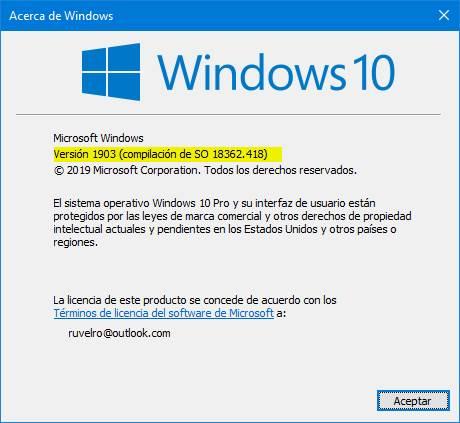
En ella podemos ver la versión del sistema operativo que estamos
utilizando y la compilación del mismo. La versión, 1903, indica que
estamos utilizando la actualización May 2019 Update y la compilación el
nivel de parches instalados.
Cómo actualizar Windows 10
Todo lo relacionado con las actualizaciones de Windows 10 lo
recibimos a través de Windows Update. Para ello, lo que debemos hacer es
entrar al menú de Configuración de Windows (atajo de teclado Windows +
I), y allí desplazarnos hasta «Actualización y seguridad > Windows Update«.
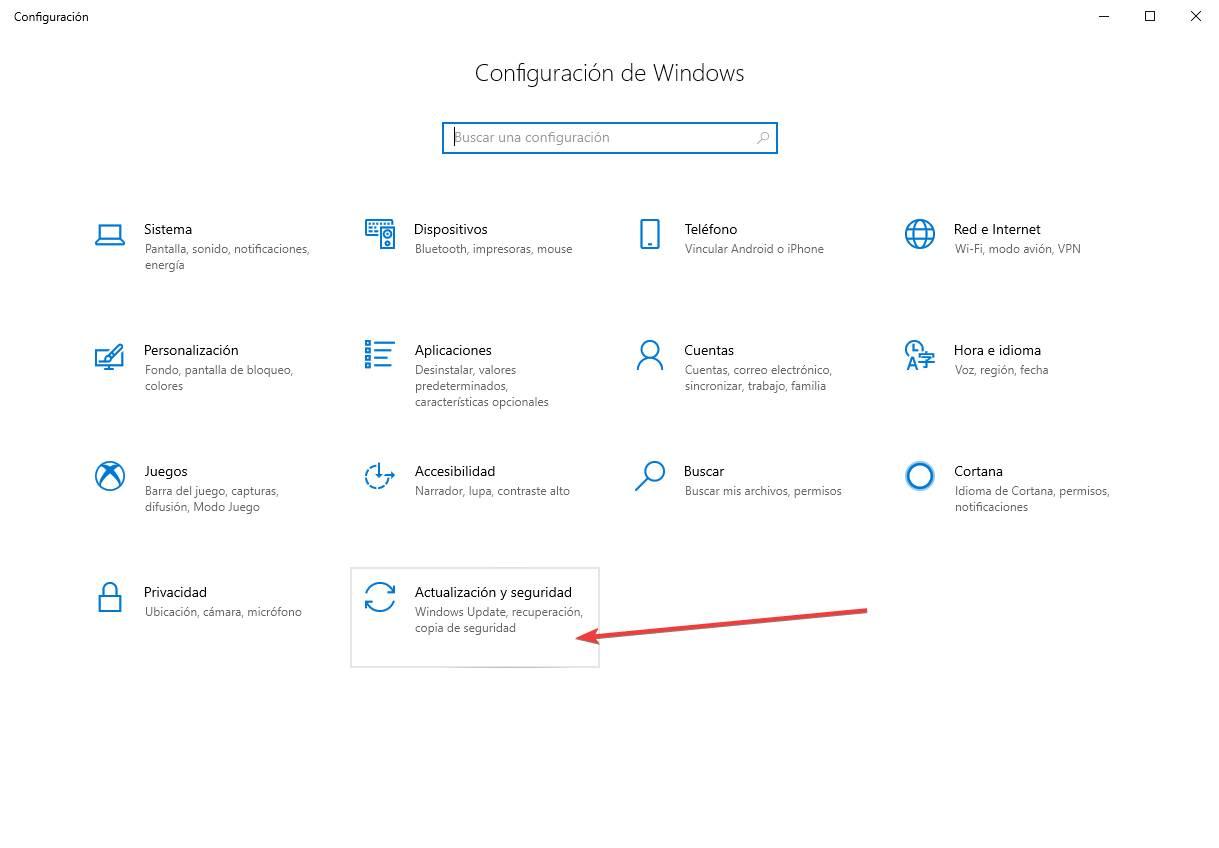
Aquí vamos a poder ver una lista con todas las actualizaciones que tenemos pendientes de instalar. Si queremos instalar la última versión de Windows,
entonces debemos hacer clic sobre el botón «Buscar actualizaciones»
para que Windows Update compruebe nuestro ordenador y nos indique si hay
nuevas versiones disponibles.
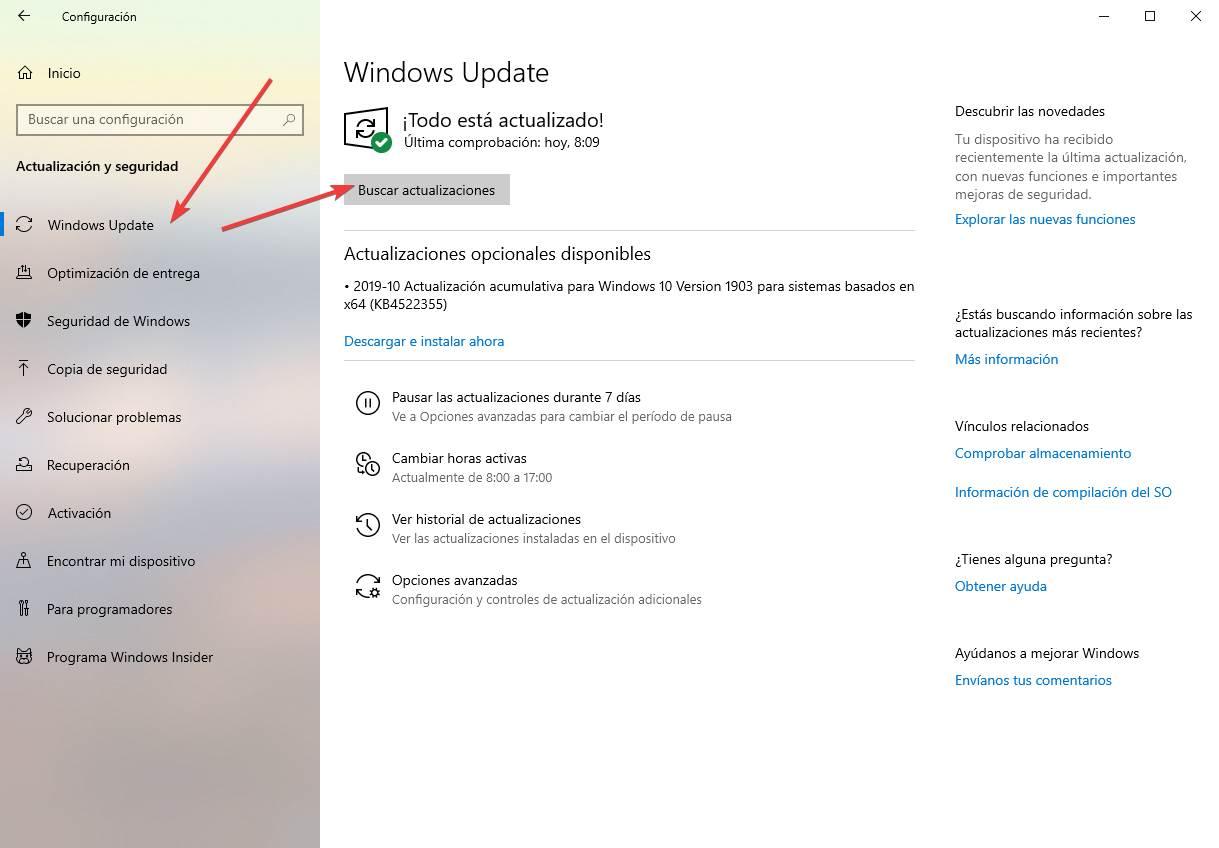
A partir de aquí el proceso es automático. Windows Update se encarga
de descargar todas las actualizaciones que haya e instalarlas en nuestro
ordenador. Cuando termine el proceso nos pedirá reiniciar el equipo y,
después de hacerlo, ya tendremos nuestro ordenador actualizado a la
última versión.
Cómo instalar la última versión de Windows 10 manualmente
Puede que al buscar actualizaciones manualmente en Windows no nos
aparezca la última versión. Esto se debe a que, o bien Microsoft aún no
la ha lanzado para todos los usuarios, o a que nuestro ordenador no está
listo para recibir la actualización. Si hay un problema de drivers, por
ejemplo, no aparecerá el nuevo parche.
En este caso, lo que podemos hacer es forzar la actualización manualmente en nuestro ordenador. Para ello, en el siguiente enlace Microsoft nos facilita un asistente con el que podremos actualizar nuestro ordenador, use la versión que use, a la última versión de Windows.
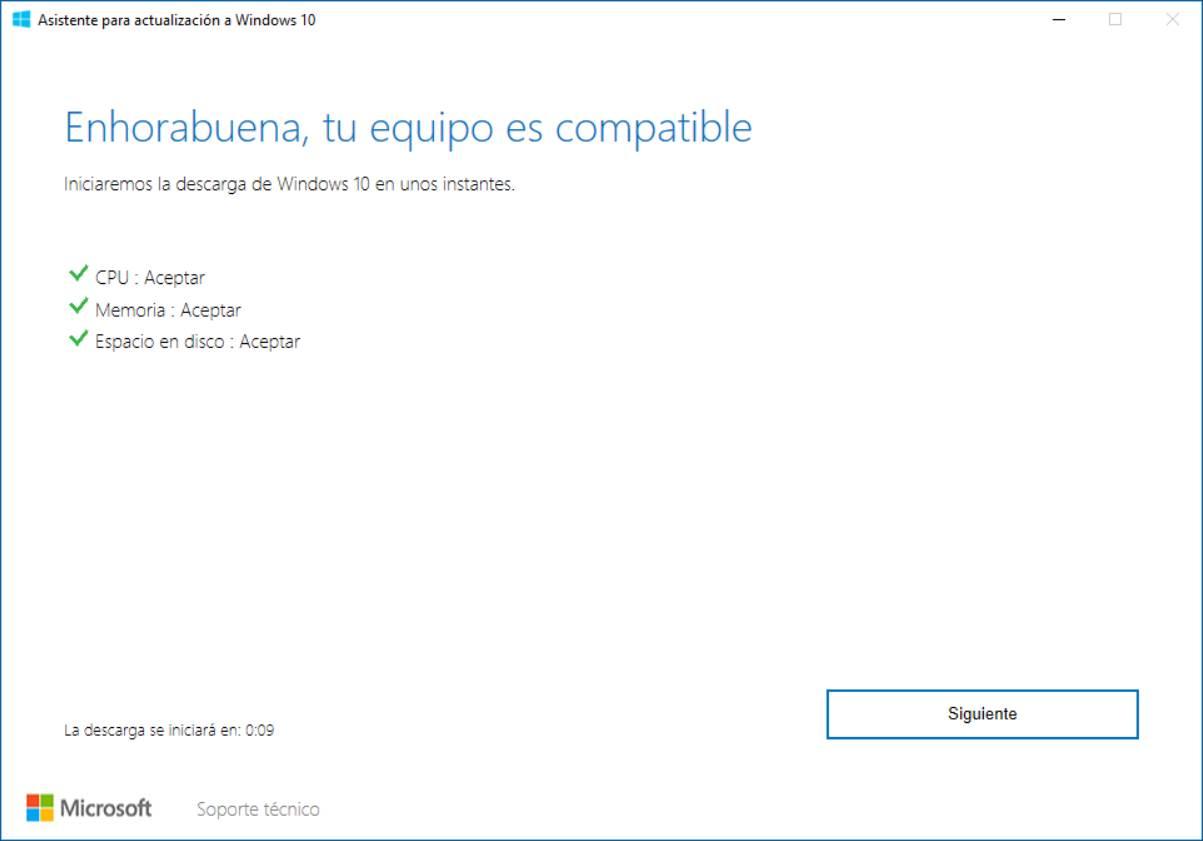
Desde el anterior enlace también vamos a poder descargar la herramienta de creación de medios.
Esta nos permitirá, además de descargar una ISO de Windows 10 y crear
un USB de instalación, actualizar nuestro ordenador a la última versión.
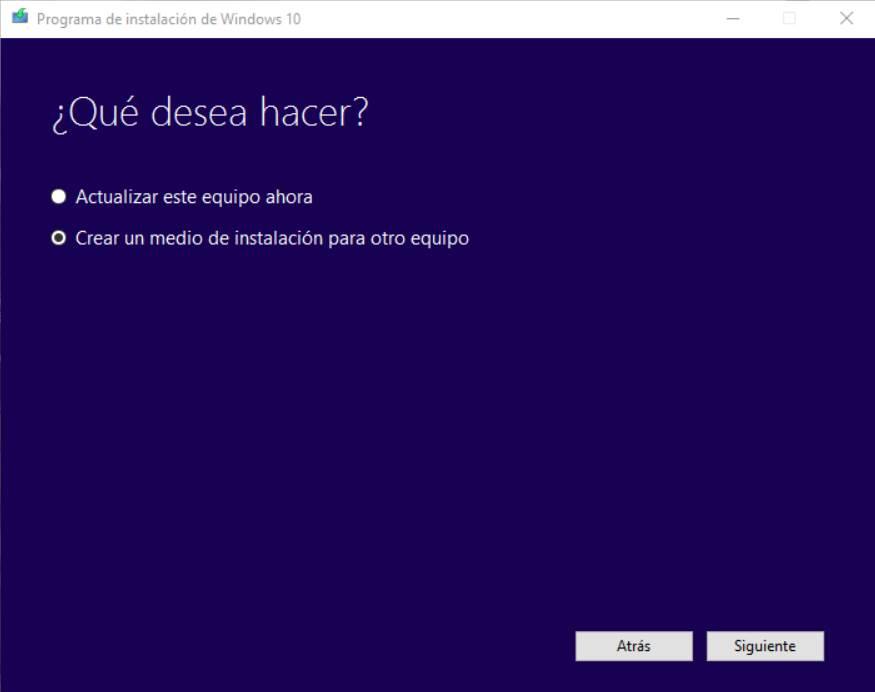
Cómo instalar la última versión de Windows 8.1
Windows 8.1, a diferencia de Windows 10, no recibe
nuevas versiones. Este sistema operativo ya se encuentra en la fase de
soporte extendido y, por ello, su soporte solo se centra en las
actualizaciones de seguridad. Por ello, si aún usamos este sistema
operativo, la forma de instalar la última versión de Windows es muy
sencilla.
Para ello no tenemos más que ir al Panel de Control de Windows 8.1,
entrar dentro de Windows Update y buscar y descargar las actualizaciones
desde allí.
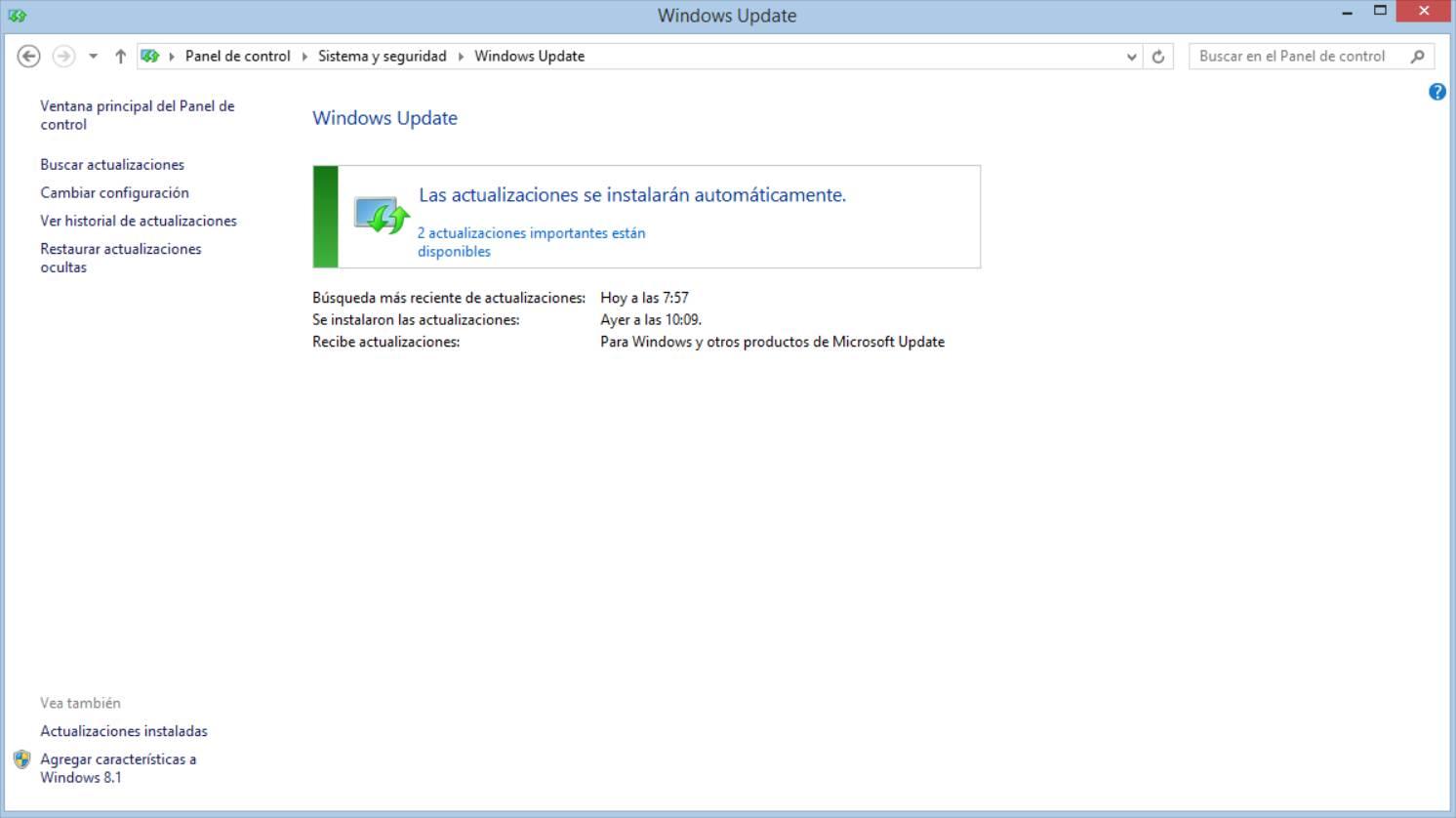
Cómo actualizar Windows 7
Si somos de los que aún no hemos dado el salto de Windows 7,
debemos saber que a partir de enero de 2020 este sistema operativo
dejará de recibir todo tipo de soportes. Ni siquiera recibiremos
actualizaciones de seguridad. Por ello, es recomendable ir pensando en
actualizar a Windows 10 para poder seguir disfrutando de la última
versión de Windows.
Para instalar las actualizaciones de Windows 7, lo que debemos hacer
es ir al Panel de Control del sistema operativo, localizar Windows
Update y descargar las actualizaciones desde allí. El proceso puede
tardar mucho tiempo, ya que el sistema operativo tiene que bajar e
instalar, en orden, todos los parches que se han publicado hasta la
fecha.
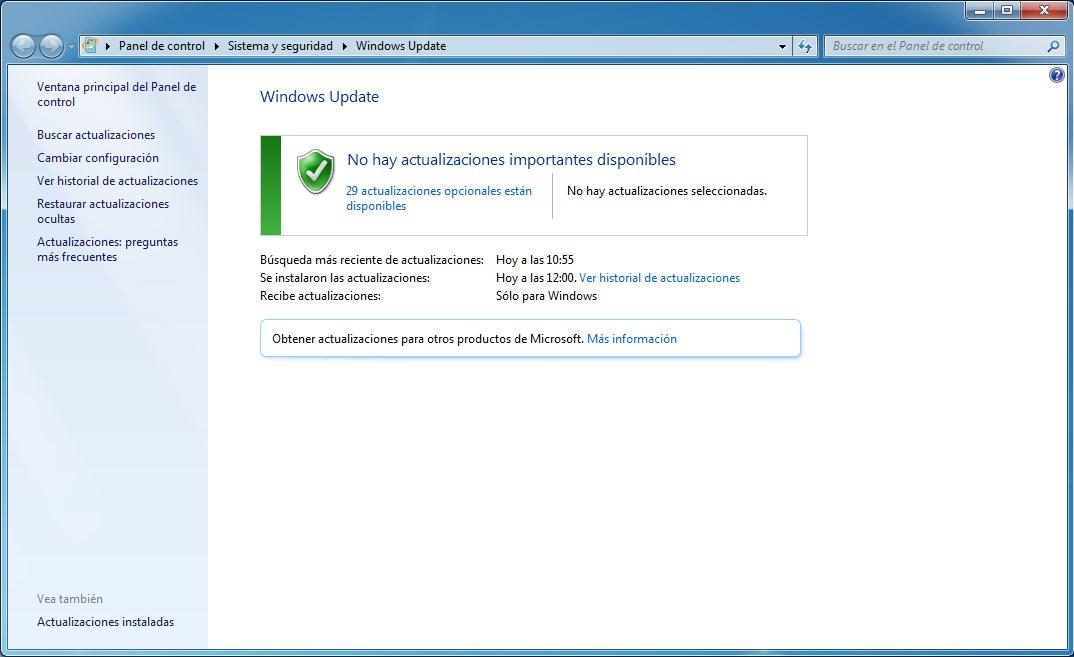
Los Service Pack de Windows son una especie de versiones de las
versiones viejas de Windows. Instalando uno de estos Service Pack nos
aseguramos de poner nuestro sistema operativo al día, evitando tener que
descargar decenas de actualizaciones. Al menos hasta la fecha en la que
se lanzó el Service Pack.
Windows 7 solo tiene un SP, el Service Pack 1, que podemos descargar desde el siguiente enlace.
Una vez instalado, podemos volver a Windows Update y bajar las
actualizaciones que faltan para poder tener la última versión de Windows
7.
Cómo actualizar Windows 7 y Windows 8.1 a Windows 10
Si realmente queremos usar la última versión de Windows, lo primero
que debemos hacer es estar utilizando Windows 10. Y dentro de Windows 10
asegurarnos de tener instaladas todas las actualizaciones de Windows
Update y usar la última actualización de características en el sistema
operativo. Esto es lo que os hemos explicado a lo largo de este
artículo.
Si por ejemplo aún estamos utilizando Windows 7 o Windows 8.1 deberíamos ir pensando en actualizar a la última versión
de este sistema operativo. Para ello no es necesario formatear nuestro
ordenador, sino que Microsoft nos ofrece una serie de herramientas que
nos permiten dar el salto a la última versión muy fácilmente y en menos
de una hora.
En el siguiente enlace os explicamos cómo actualizar de Windows 7 a Windows 10 paso a paso y sin perder los programas y datos que tenemos en nuestro ordenador.
Una vez finalizado el proceso ya podremos empezar a disfrutar de la última versión de Windows.
https://www.softzone.es/windows-10/como-se-hace/actualizar-windows-ultima-version/
Comentarios
Publicar un comentario